Word(ワード)の罫線とは
Word(ワード)の罫線とはこちらのことです。
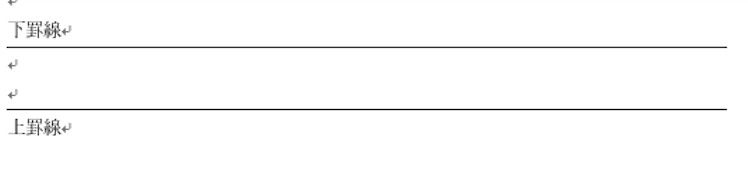
Word(ワード)では上記のような罫線を簡単に作成することができます。
これは罫線の一部ですが、このほかにも様々な罫線を作ることができ、色も変えることができます。使用する用途に合わせて罫線の種類や色、太さを変えることで見やすい資料作成をすることができます。
Word(ワード)の罫線の作り方
早速罫線を作っていきましょう。
まず、Word(ワード)の「ホーム」タブから「罫線」を選択すると、下記の状態になります。ここで好きな罫線を選択することができます。
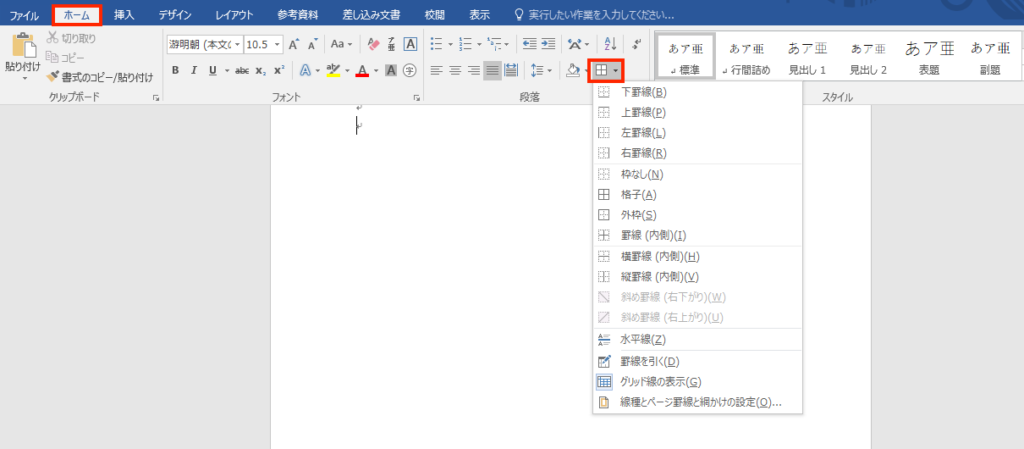
まず、1つ試しに選択してみましょう。
文字を選択し、「ホーム」タブの「罫線」から好みのものをクリックすると下記のような罫線を引くことができます。
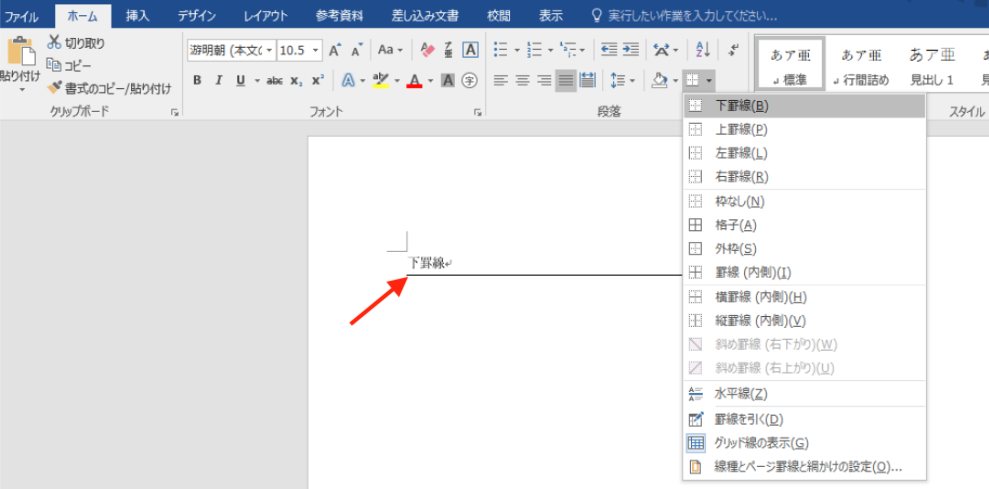
上記のやり方が一般的な罫線の引き方になります。
Word(ワード)で罫線を引く4つの便利な方法
その他の引き方として覚えておいてもらいたい法法が4つありますので紹介します。
下罫線を引く
半角「‐(ハイフン)」三つに「Enter」キーで、
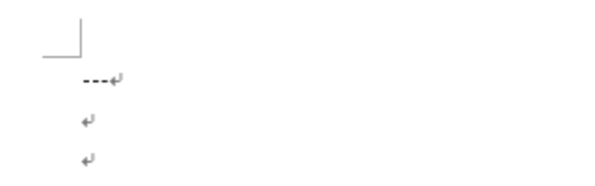
「下罫線」を引くことができます。
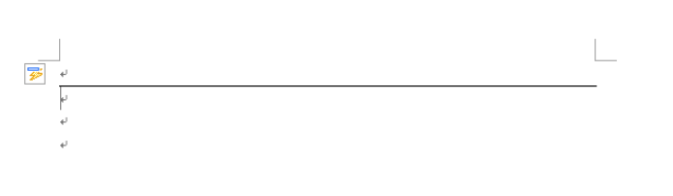
二重罫線を引く
半角「₌(イコール)」三つに「Enter」キーで、

「二重罫線」を引くことができます。

点線を引く
半角「*(アスタリスク)」三つに「Enter」キーで、
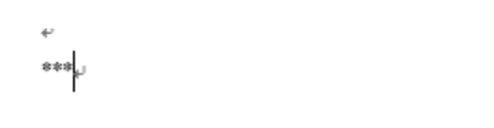
「点線」を引くことができます。

波線を引く
半角「~」キー三つに「Enter」キーで、
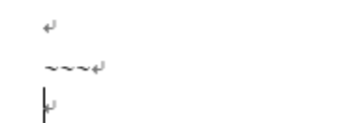
「波線」を引くことができます。

これで基本的な線は引けるようになりました。その他にも、ある記号三つにEnterキーで引ける罫線はありますが、今回はここまでにします。気になる方は「Word 罫線 引き方」などで検索すると見ることができるので調べてみてください。
罫線の色を変えるには
罫線の詳細を変更するためには、罫線を選択し、線種とページ罫線と網かけの設定をクリックすることで罫線の色を変更することが可能です。
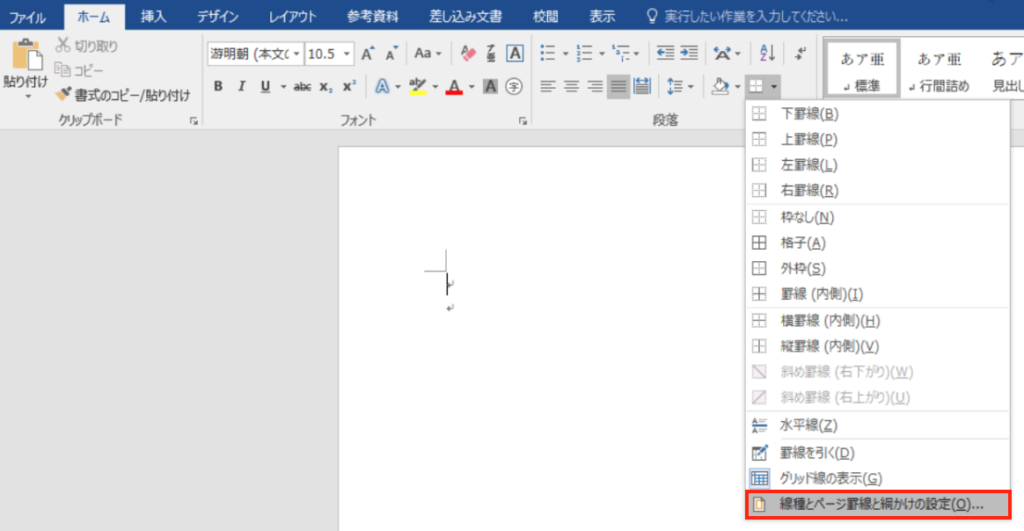
「線種とページ罫線と網かけの設定」をクリックすると下記ポップアップが出ます。
「色」のプルダウンメニューをクリックすると右下の色を選ぶことができるので好きな色を選んでください。
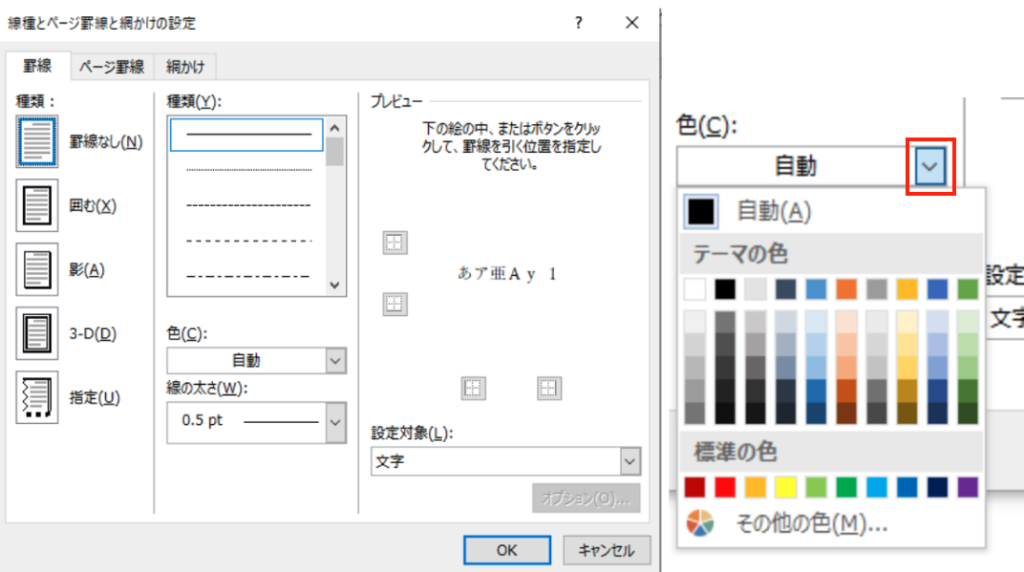
試しにやってみましょう。

赤に変えることができました。
ショートカットキーで罫線を引く方法
罫線を作る方法として先ほど「ホーム」タブから「罫線」を選択と言いました。確かにこの方法でもできますが、より簡単に作ることができるショートカットキーを1つ紹介します。
それは、「ALTキー」→「Hキー」→「Bキー」と順番に押すだけで罫線を選択する画面になります。この他にも様々なショートカットキーがWordにはありますが、ALTキーを押すことで次のキー候補が出るのでよく使うものに関してはショートカットキーを覚えておくと便利です。
「ALTキー」押下
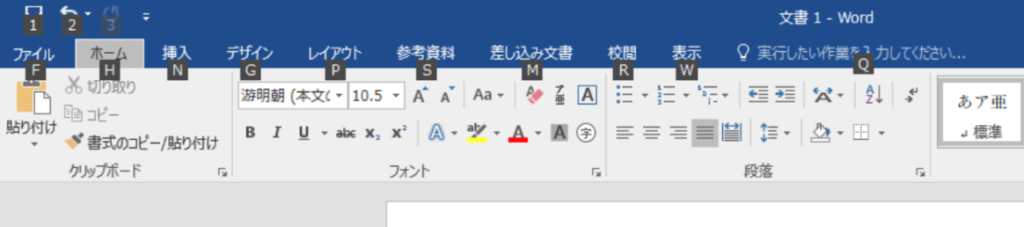
「Hキー」押下
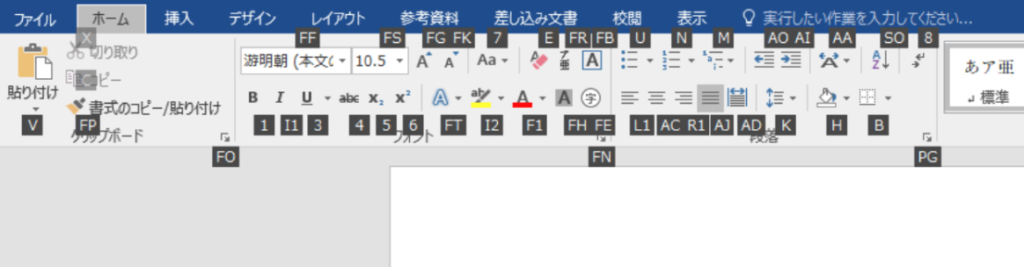
「Bキー」押下
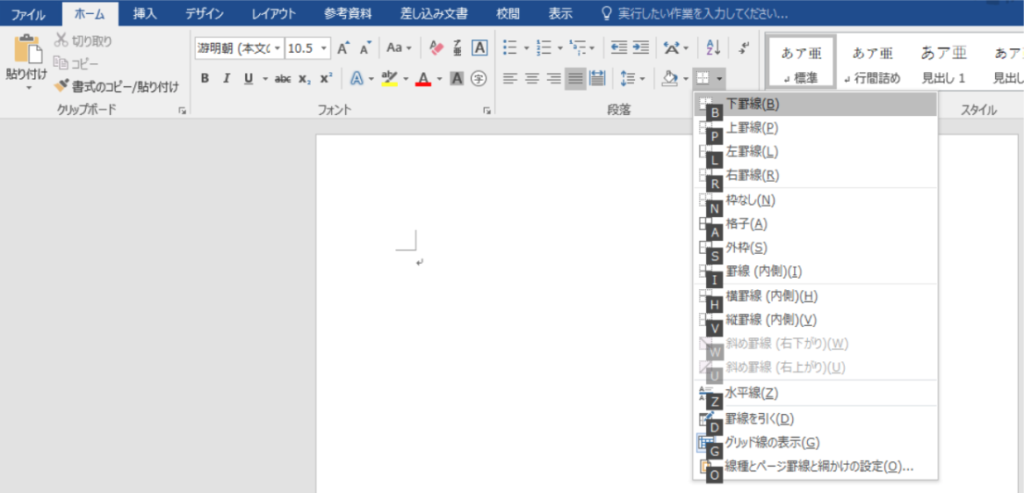
ここまで来たら好きな罫線のキーを押すことで簡単に罫線を引くことができます。
罫線の太さを変えるには
罫線の太さを変えるには、先ほど同様に「線種とページ罫線と網かけの設定」の画面から「線の太さ」のプルダウンを選択することで、好きなサイズに変えることができます。
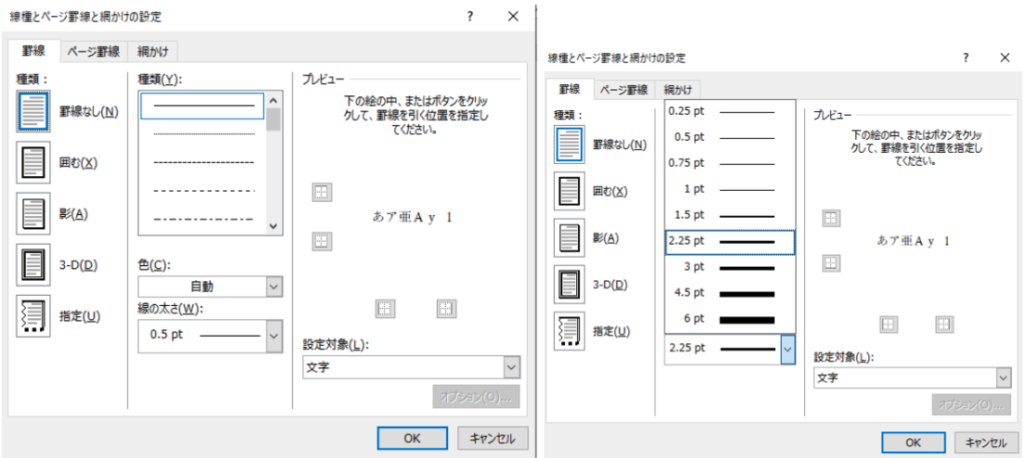
先ほどよりも罫線が太くなったことが確認できました。

WordやExcelなどのOfficeツールではショートカットキーを覚えるのがコツ
今の時代、様々な仕事でWord(ワード)を使用することがあるでしょう。Word(ワード)には標準で便利な機能が備わっており、使いこなすことで仕事がより楽にできるようになります。今回紹介した機能以外にも罫線の設定としてできることはたくさんあるので自分で実際に手を動かすことでより身につくはずです。まずは、自分の興味のあることについて調べてみるのがいいでしょう。
Word(ワード)やExcel(エクセル)などのOfficeツールでは便利なショートカットキーなどがたくさんあるのでよく使う作業に関してはショートカットキーを調べてみるのも効率よく仕事を進める上で大切なことなのでこれから実践してみましょう。
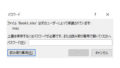
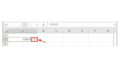
コメント